科技、数学期刊排版时经常使用MathType公式编辑器作为word文档的辅助工具,可编辑文档中的所有公式。掌握MathType公式编辑器的使用方法,有利于加快排版速度。本文将介绍几种MathType公式编......
2021-09-28 103 MathType在期刊排版中的应用
数学中经常会出现多个数学求和的现象,这种多个变量相加求和时不可能在数学过程中每次都采用罗列的方法来写出其中所有的变量,为了简化这一个过程,就会使用求和符号来表示,求和符号是一个大写的希腊字母西格玛。在有了这个符号后,需要一定的条件说明,才能完整地表达多个变量相加的情况,这些条件说明直接标注在求和符号的上方和下方,即求和符号的上下标。下面就来看看MathType求和符号的上下标怎么编辑。
具体操作步骤如下:
1.按照自己的使用习惯打开MathType公式编辑器,进入到公式编辑状态。

2.在MathType公式编辑界面中,用鼠标点击MathType工具栏模板中的“求和模板”,在列出的模板中找到求和符号,再根据自己的使用需要选择带有上标或者下标的求和符号。如图所示选择“带有上标和中下标极限的求和”模板。

3.在编辑区域中的求和符号模板中进行相应的输入,如图所示。上下标中输入极限条件,求和符号的后面输入变量。
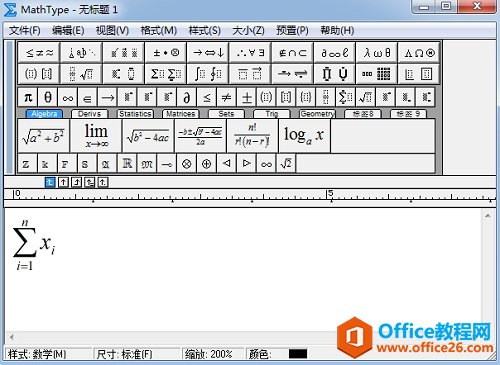
以上内容向大家介绍了MathType求和符号的上下标的编辑方法。从MathType求和符号模板中可以看到有很多种模板可以进行选择,只要符合自己的使用需要就可以了。带有上标或者下标的求和符号可以直接使用模板,而不再需要使用MathType组合输入的方法来编辑,事实上组合方法编辑出来的符号并不是那么令人满意,所以能够直接使用模板的符号就尽量使用模板。
相关文章

科技、数学期刊排版时经常使用MathType公式编辑器作为word文档的辅助工具,可编辑文档中的所有公式。掌握MathType公式编辑器的使用方法,有利于加快排版速度。本文将介绍几种MathType公式编......
2021-09-28 103 MathType在期刊排版中的应用

MathType应用比较广泛,可以适用于700+种应用程序和网站,其中MathType与Microsoftoffice就有着很好的兼容性,单击word文档中的插入-对象-MathType6.0equation,即可打开MathType公式编辑器界面,在编辑框......
2021-09-28 462 MathType应用教程

在制作图形标注时,人们往往采用文本框加文字的方式,但文本框的边框样式及内部边距都要设一遍,操作起来比较繁琐,往往都是几个文本框叠加在一起,很难将他们分辨出来,使用MathTyp......
2021-09-28 179 MathType数学公式编辑器 MathType设置图形标注